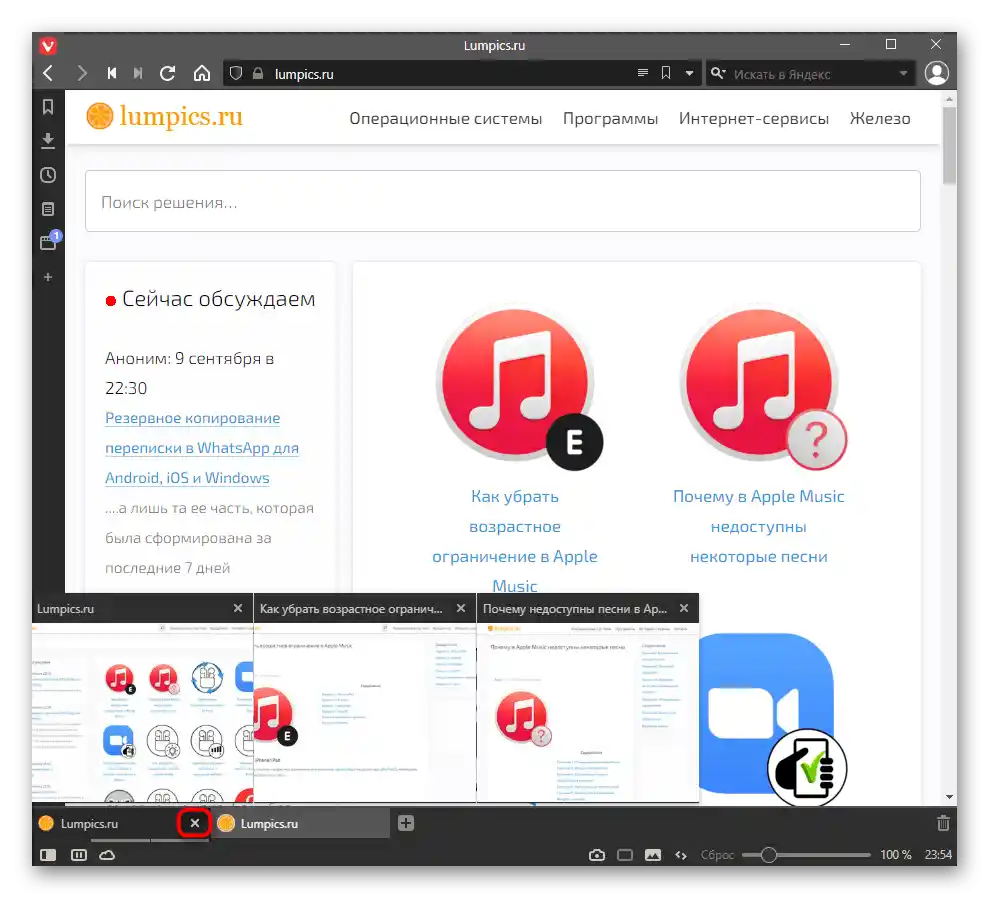محتوا:
روش 1: دکمه در زبانه
البته، اصلیترین و پرکاربردترین روش بستن صفحات، فشار دادن دکمهای است که در سمت راست هر زبانه در نوار قرار دارد. این دکمه برای زبانههای فعال و پسزمینه نمایش داده میشود.
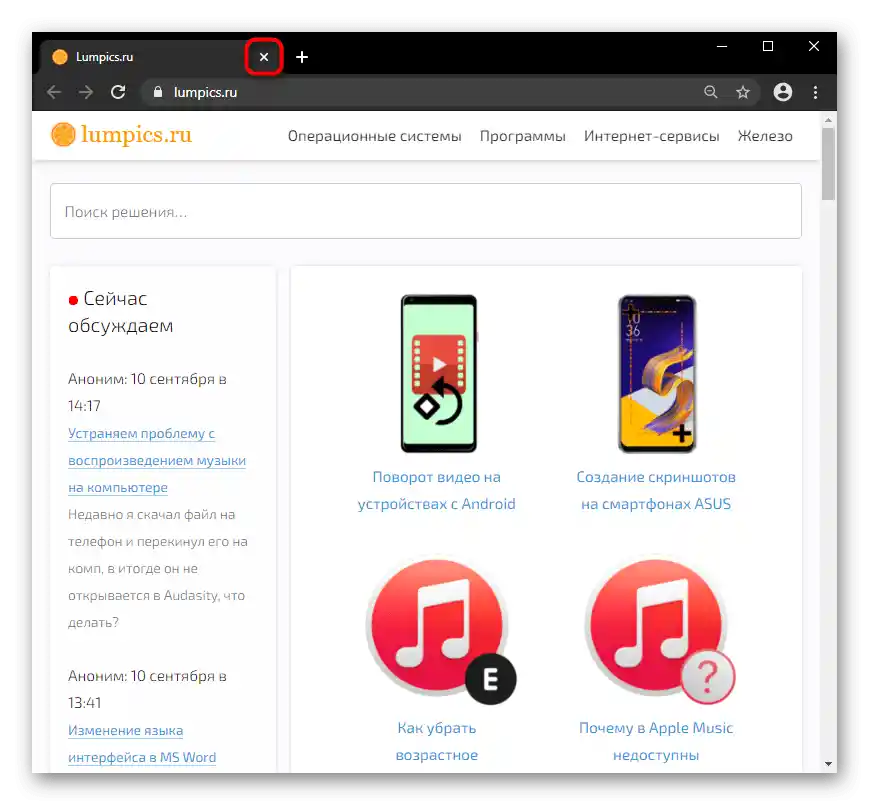
باید در نظر داشت که وقتی شما آدرسهای زیادی را باز میکنید، جایی برای دکمه باقی نمیماند، بنابراین "علامت ضربدر" فقط برای زبانه فعال نمایش داده میشود. بنابراین، برای بستن یک زبانه خاص، ابتدا باید به آن زبانه سوئیچ کنید و سپس آن را ببندید.
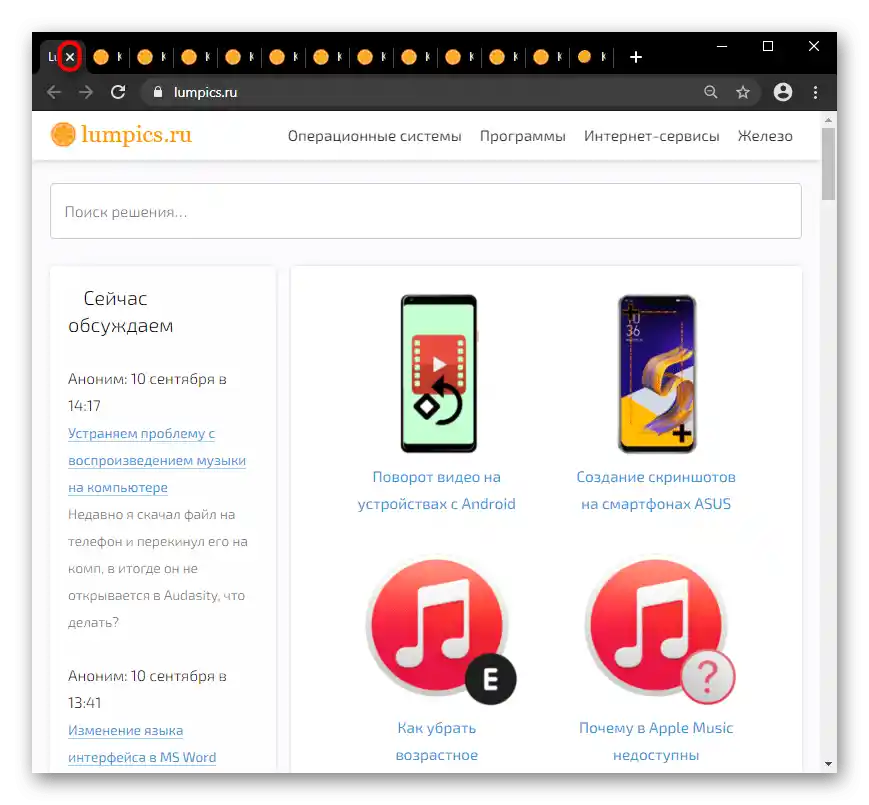
روش 2: ترکیب کلیدها
تقریباً در تمام مرورگرهای وب، مجموعهای از کلیدهای میانبر یکسان است، بنابراین برای بستن زبانه فعلی بدون ماوس میتوانید از این گزینه استفاده کنید. در بیشتر موارد، این ترکیب کلیدها Ctrl + W است. هر تعداد بار که بخواهید آنها را فشار دهید و بدین ترتیب زبانههایی را ببندید که پس از بستن زبانههای قبلی فعال میشوند.
روش 3: منوی زمینه زبانه
با کلیک راست بر روی زبانه، منوی زمینهای با امکانات اضافی باز میشود. در میان آنها، گزینه کلاسیک "بستن" وجود دارد که معادل دکمه "علامت ضربدر" در روش اول است و در استفاده از تعداد زیادی زبانه، راحتتر است.با فراخوانی این منو، نیازی به تغییر صفحه و بستن آن با دکمه نخواهید داشت، که این موضوع بهویژه برای دارندگان رایانههای شخصی و لپتاپهای کمقدرت که اغلب تبهای پسزمینه را تا اولین مراجعه به آنها از حافظه رم خارج میکنند، بسیار مهم است.
با این حال، دو امکان جالبتر در اینجا وجود دارد: "بستن سایر تبها" و "بستن تبهای سمت راست". در مورد اول، تمام صفحات به جز صفحهای که در آن هستید بسته میشوند و در مورد دوم، تمام صفحاتی که در سمت راست فعال هستند.
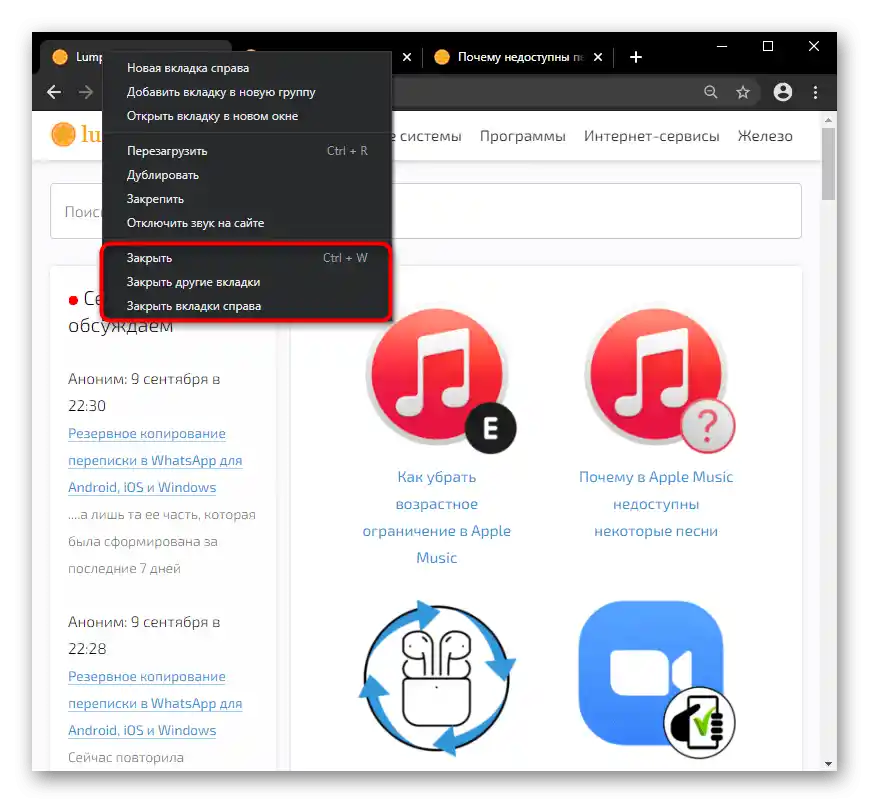
شما همچنین میتوانید "چسباندن" تبهای مورد نیاز را از طریق همین منوی زمینه انجام دهید، اگر بخواهید همه را به جز چند صفحه ببندید.
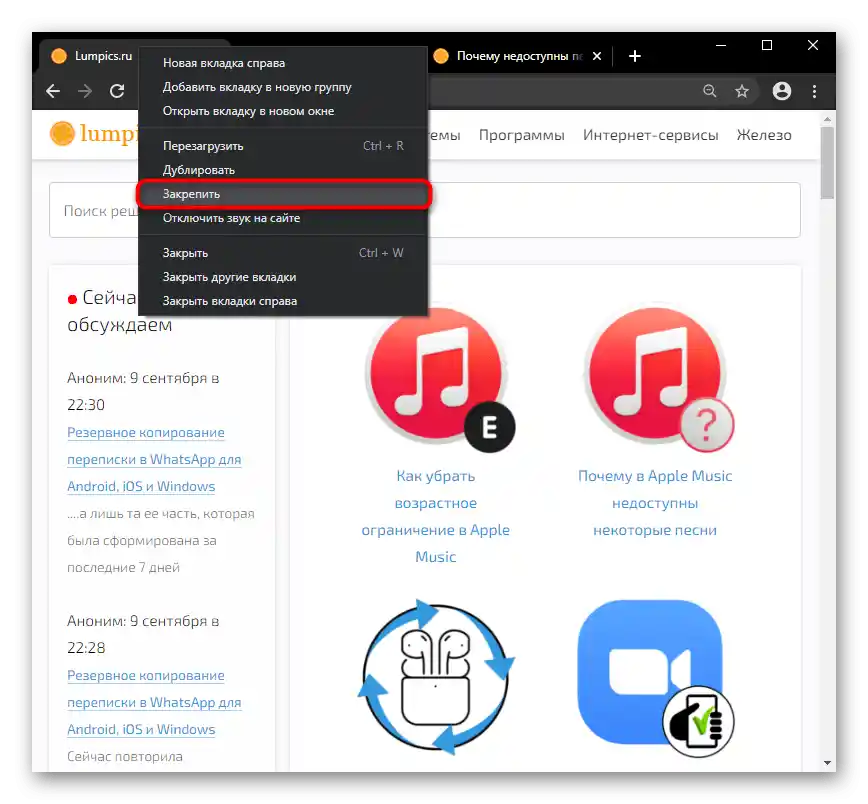
سپس از گزینه "بستن سایر تبها" استفاده کنید، که در نتیجه تمام صفحات به جز صفحات چسبانده شده بسته خواهند شد. به یاد داشته باشید که صفحات چسبانده شده در هنگام باز کردن مجدد مرورگر همچنان چسبیده باقی خواهند ماند، مگر اینکه آنها را بهصورت دستی جدا کنید یا تنظیمات راهاندازی آن تغییر کرده باشد (به بخش مقاله "اضافی: تنظیمات راهاندازی مرورگر" مراجعه کنید تا بیشتر بدانید)، یا پنجرهای با صفحات چسبانده شده با یک پنجره خالی جایگزین نشده باشد (روش بعدی را بخوانید).

روش ۴: فراخوانی یک پنجره جدید
یک گزینه دیگر برای بستن فوری تمام صفحات — باز کردن یک پنجره جدید از طریق "منو" برنامه است.
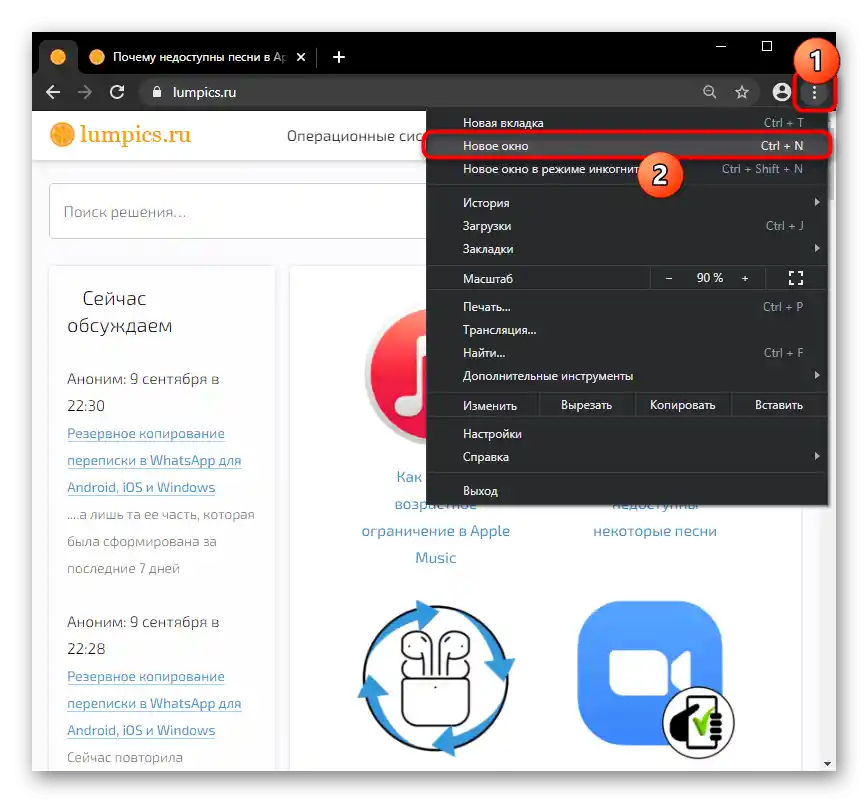
فقط کافی است پنجره قبلی با تبها را با "علامت ضربدر" در گوشه بالا سمت راست ببندید. در این حالت، تمام صفحات حتی صفحات چسبانده شده بسته خواهند شد، این نکته را در نظر داشته باشید.
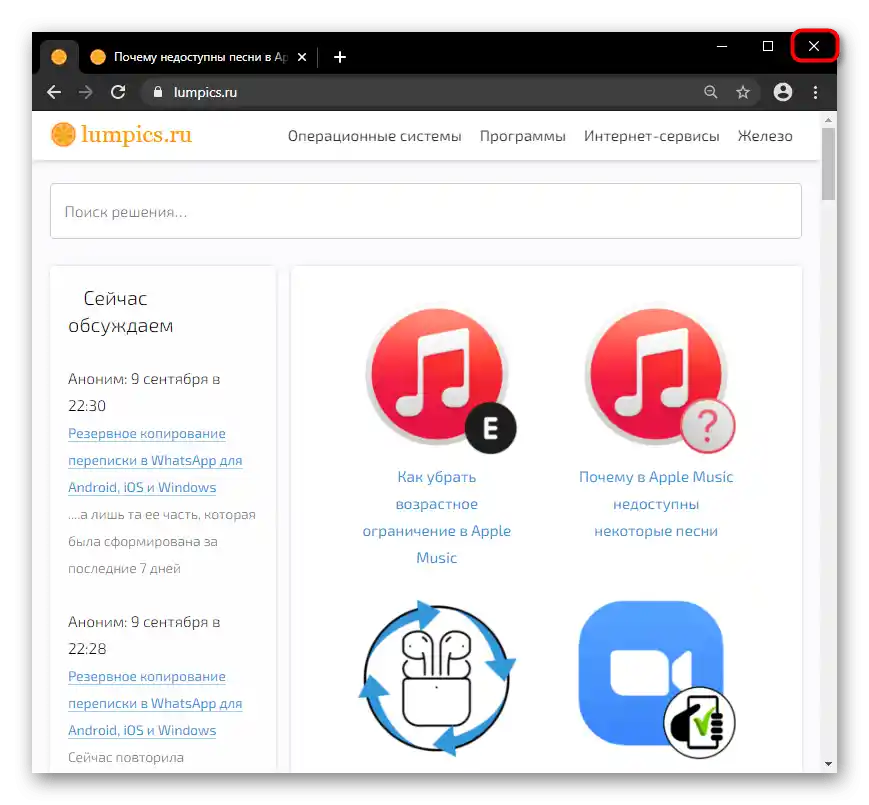
روش ۵: حرکات ماوس
یک روش دیگر، که چندان محبوب نیست اما برای برخی راحت است، بستن تب با حرکت ماوس است. این قابلیت در همه مرورگرها وجود ندارد، بنابراین باید ابتدا آن را از طریق نوار جستجو در "تنظیمات" جستجو کنید. به عنوان مثال، این قابلیت در مرورگر یاندکس وجود دارد، بنابراین ما به بررسی انجام این کار با استفاده از آن خواهیم پرداخت.
برای گوگل کروم و سایر مرورگرهایی که حرکات را پشتیبانی نمیکنند، میتوان از هر افزونهای استفاده کرد، به عنوان مثال، حرکات ماوس.برای این افزونه، در لینک زیر دستورالعمل مفصلی برای استفاده وجود دارد (به بخش "مرور" در صفحه نصب مراجعه کنید).
دانلود افزونه حرکات ماوس از فروشگاه اینترنتی کروم
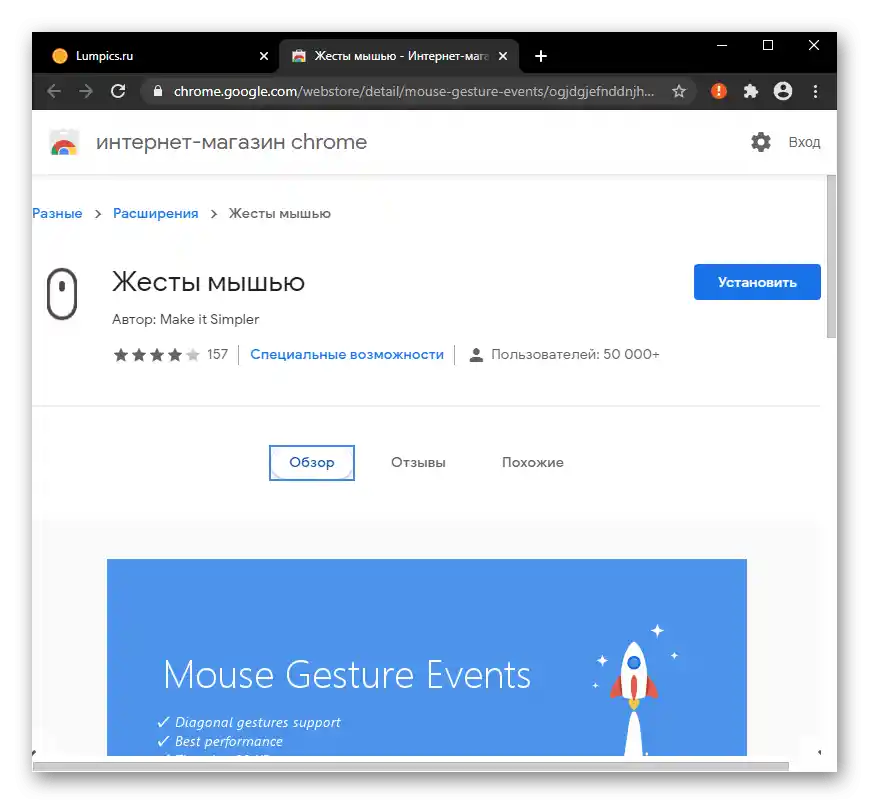
به Yandex برمیگردیم، در "تنظیمات" آن، کافی است پشتیبانی از حرکات را فعال کنید و با جستجو، این قابلیت را پیدا کنید و سپس به "تنظیمات حرکات" بروید.
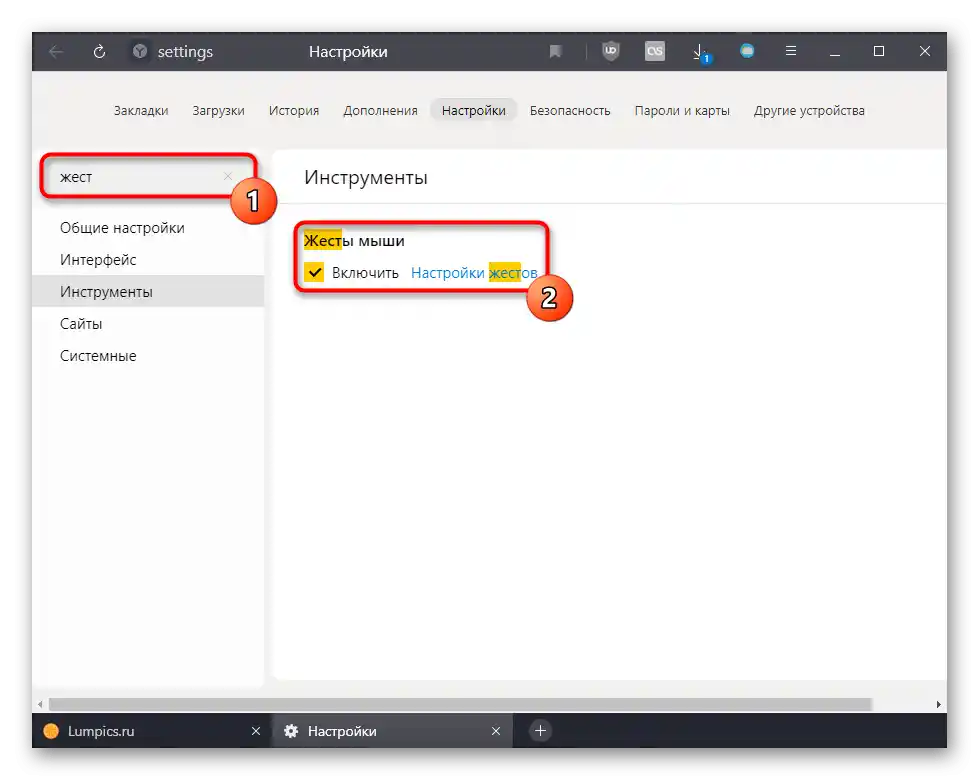
در آنجا فهرستی از حرکات وجود دارد، که در میان آنها بر روی گزینه "بستن تب" کلیک کنید و ببینید کدام یک مسئول انجام این عمل است. چندین بار آن را تکرار کنید تا به خاطر بسپارید و در آینده بدون فکر قبلی از آن استفاده کنید.
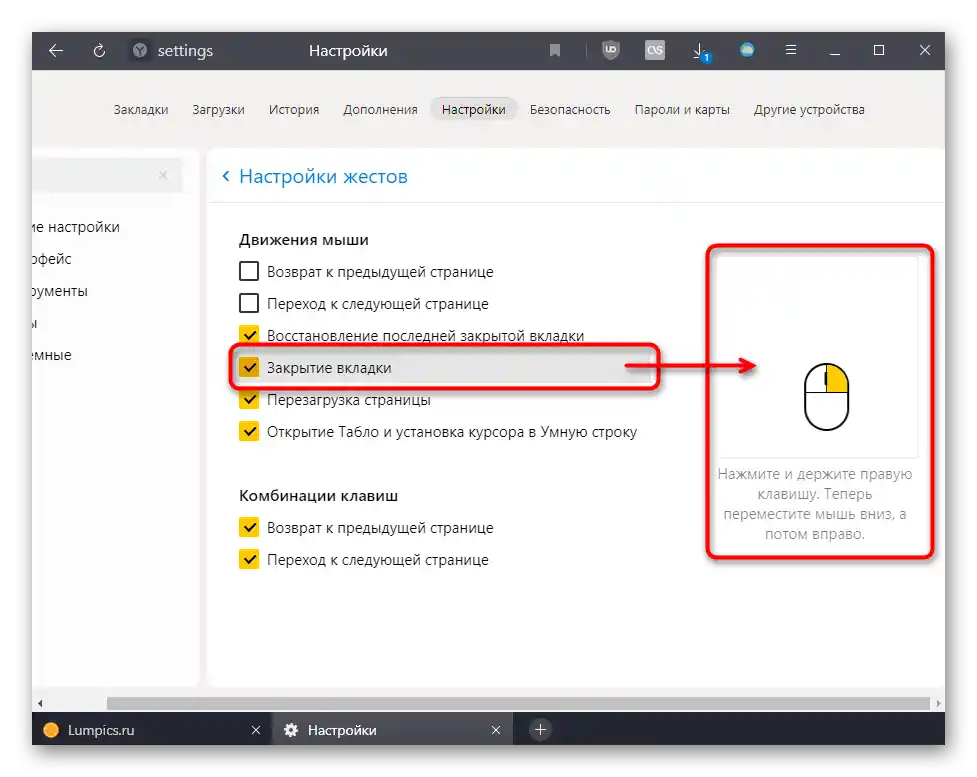
روش 6: استفاده از افزونهها
شاید شما نخواهید صفحات را ببندید، بلکه بخواهید آنها را پنهان کنید، مثلاً از چشمهای کنجکاو در خانه یا محل کار. پیشنهاد میکنیم از افزونهای استفاده کنید که آنها را با فشردن یک دکمه یا ترکیب کلیدها پنهان میکند. این فرآیند را با مثال افزونه Panic Button بررسی میکنیم.
دانلود افزونه Panic Button از فروشگاه اینترنتی کروم
این افزونه برای نصب در تمام مرورگرهایی که بر روی این موتور کار میکنند، در دسترس است: مرورگر یاندکس، Opera, Microsoft Edge جدید، Vivaldi و غیره.
همچنین بخوانید: نصب افزونهها از فروشگاه اینترنتی کروم در Opera
- این یا هر افزونه دیگری که انتخاب کردهاید را از وبسایت رسمی یا صفحه آن در بازار افزونهها نصب کنید.
- بهتر است بلافاصله دکمه آن را در نوار ابزار ثابت کنید، اگر در آینده بخواهید از آن استفاده کنید و نه از ترکیب کلیدها بر روی صفحهکلید. فراخوانی افزونه از طریق منو زمان بیشتری میبرد.
- برای تنظیم کارکرد افزونه، به "تنظیمات" بروید و با کلیک راست بر روی آیکون، آن را تنظیم کنید.
- در اینجا میتوانید ترکیب کلیدهایی را که برای شما راحت است و با دیگر ترکیبهای محبوب تداخل ندارد، تعیین کنید. همچنین توصیه میشود که پس از فشردن دکمه، قابلیت دید آن را پنهان کنید. خود آیکون توجه را جلب میکند، بنابراین اگر نمیخواهید وجود افزونه قابل مشاهده باشد، این قابلیت را فعال کنید.در زیر پیشنهاد میشود که یک صفحه امن تنظیم کنید - صفحهای که به جای صفحات پنهان باز خواهد شد. به طور پیشفرض، در اینجا وبسایت رسمی شرکت توسعهدهنده قرار دارد که چندان خوب نیست و ممکن است سوالاتی در مورد حضور شما در آن ایجاد کند. بهتر است آدرس وبسایت خود را وارد کنید یا در صورت لزوم گزینه استاندارد را از منوی کشویی انتخاب کنید.
- نتیجه تنظیمات تقریباً به این شکل خواهد بود:
- پس از کلیک بر روی دکمه افزونه، خواهید دید که تمام زبانهها ناپدید شده و به جای آن صفحه امن تعیین شده باز شده است. در این حالت، فضای زیر دکمه افزونه باقی مانده است، هرچند که آن نامرئی شده است. اگر قصد دارید از ترکیب کلیدها استفاده کنید، نیازی به ثابت کردن دکمه نیست و فضای خالی در سمت راست نوار آدرس وجود نخواهد داشت.
- برای بازگرداندن زبانهها به مکان خود، همان ترکیب کلیدها را فشار دهید یا بر روی فضای خالی که آیکون پنهان Panic Button قرار دارد کلیک کنید. در نتیجه، صفحه امن بسته خواهد شد و URLهای پنهان باز خواهند شد.
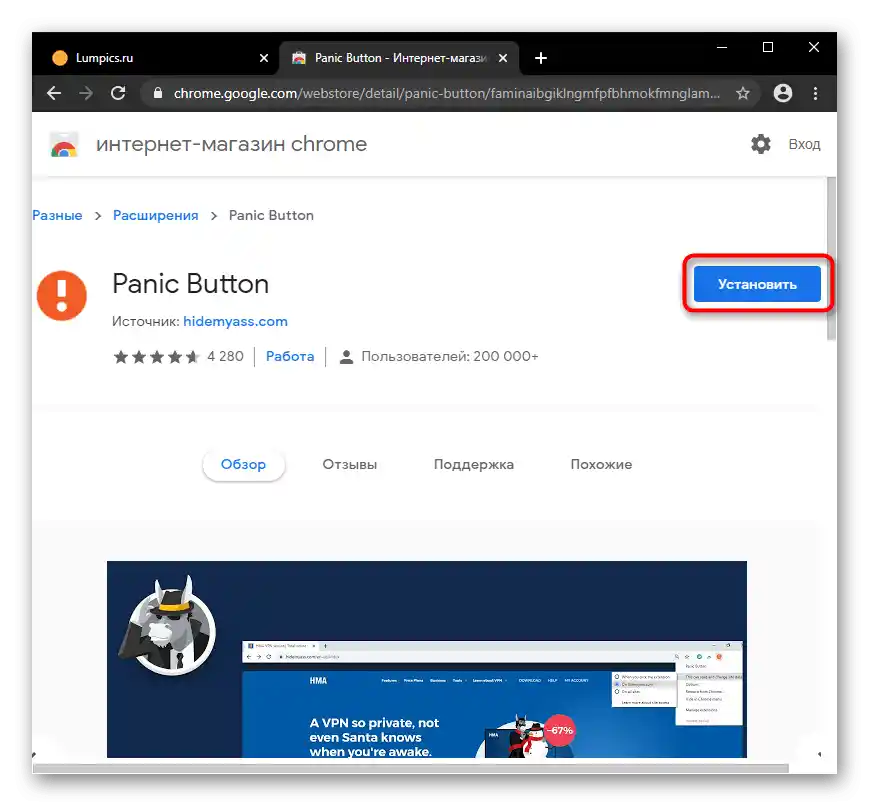
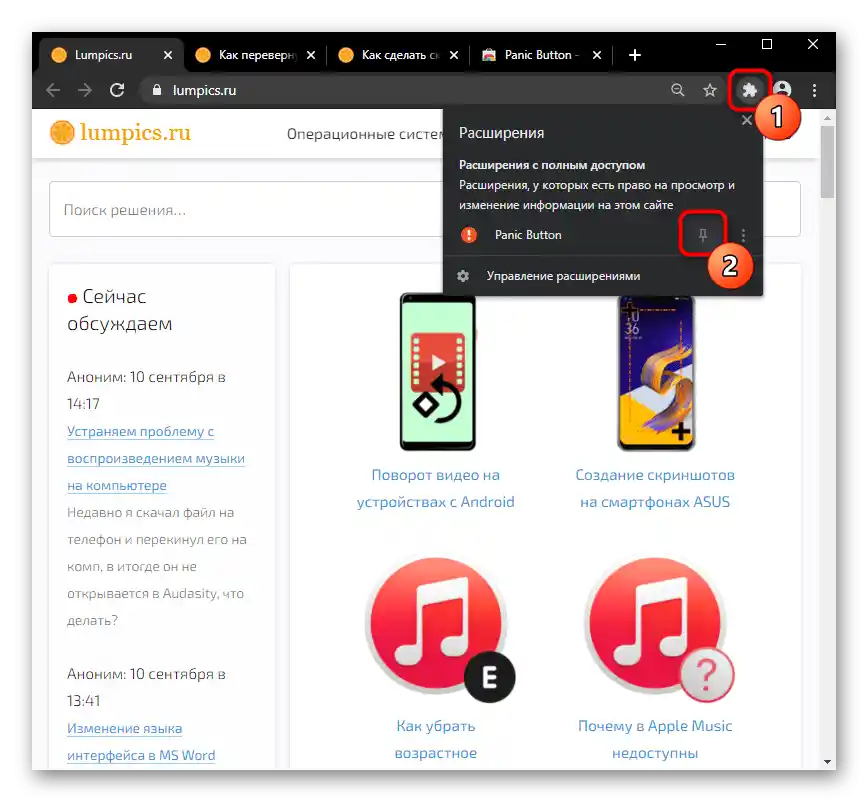
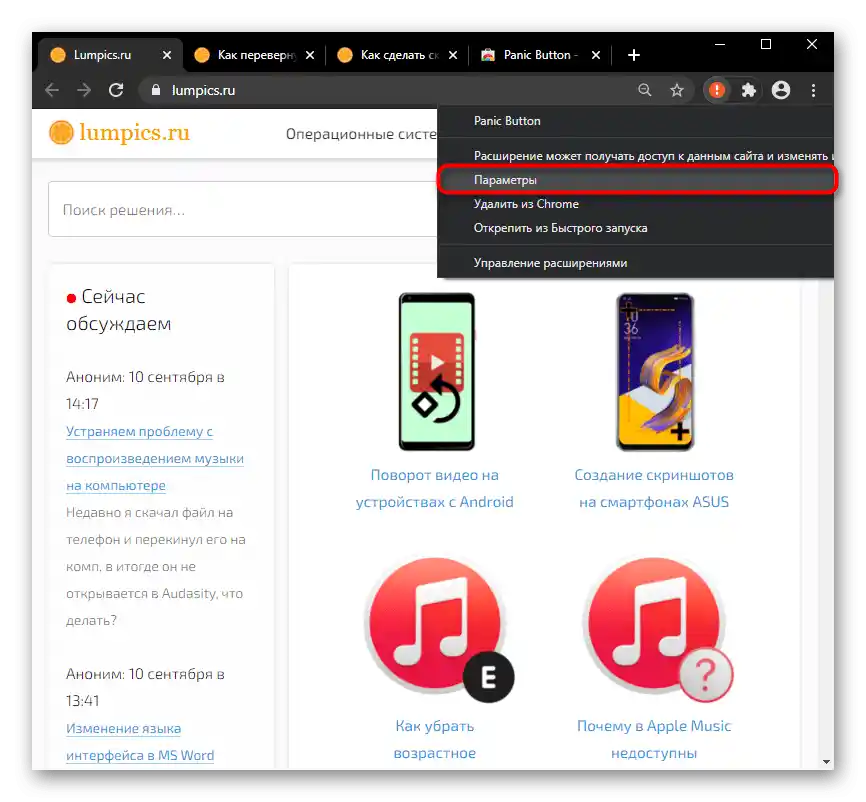
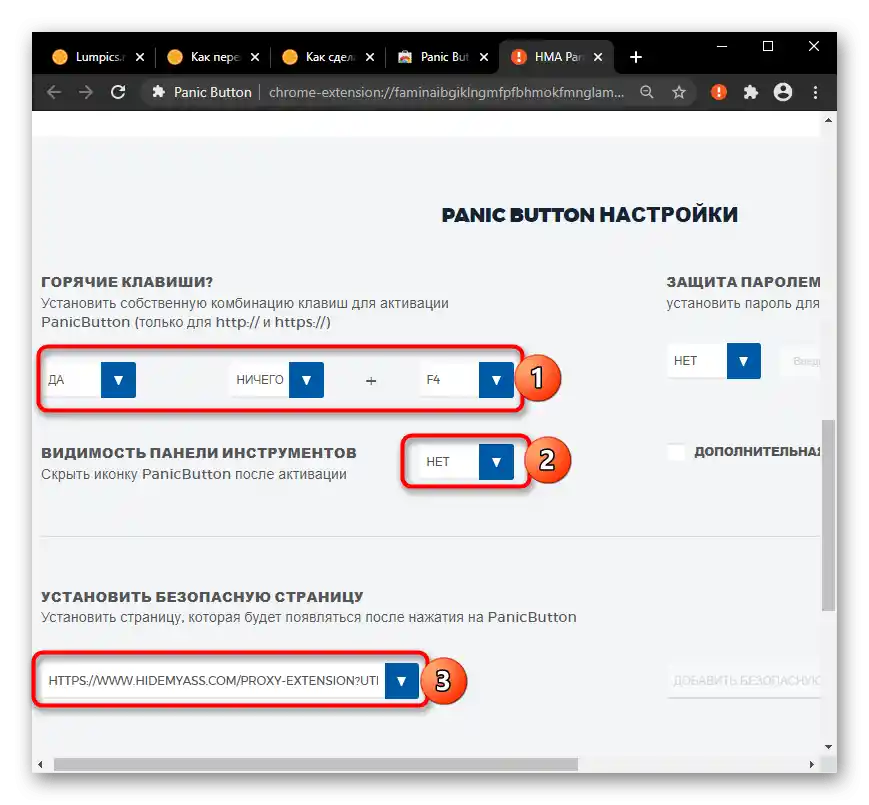
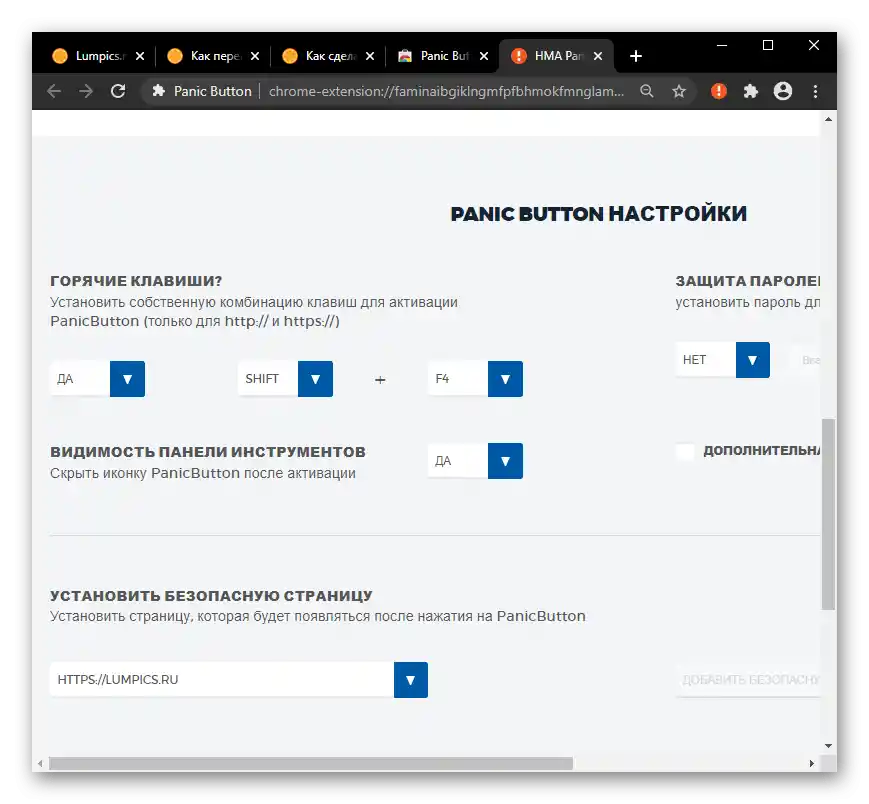
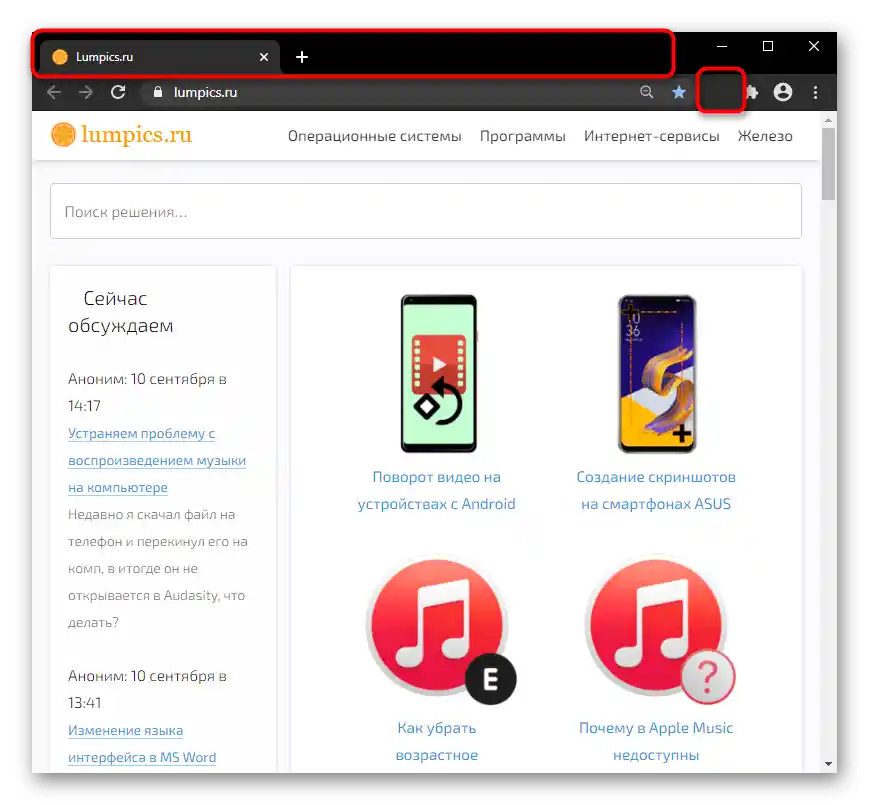
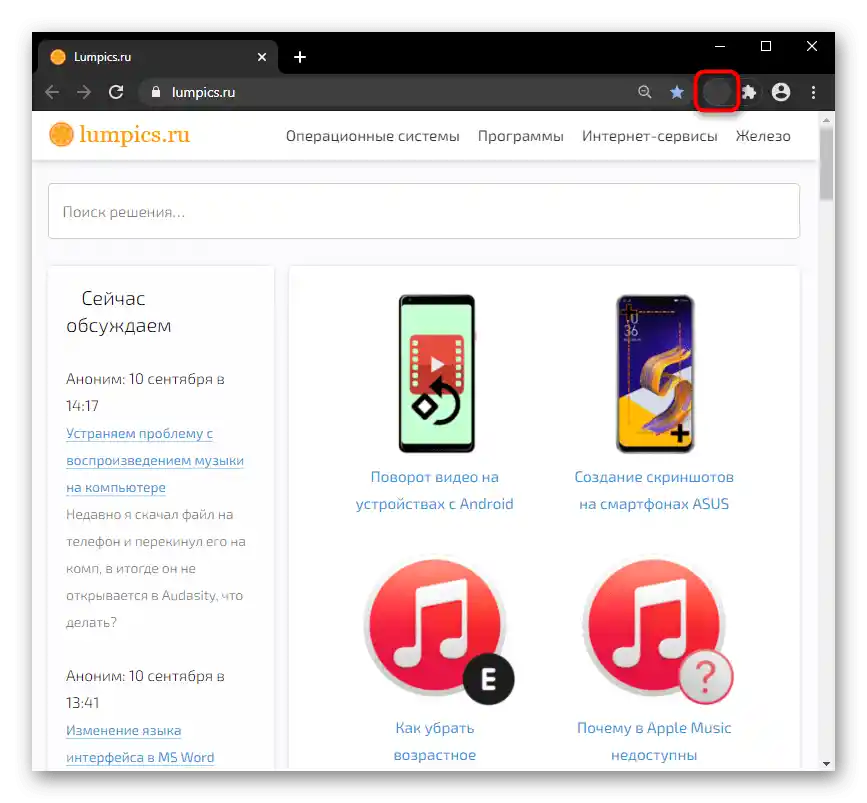
به یاد داشته باشید که پیشرفت در برخی صفحات (وارد کردن متن و غیره) پس از استفاده از Panic Button و افزونههای مشابه ممکن است بازنشانی شود!
اضافی: پارامترهای راهاندازی مرورگر
بسیاری از کاربران از این که مرورگر بسته شده قبلی با زبانههای جلسه قبلی راهاندازی شود، خوششان نمیآید. بستن آنها به صورت دستی هر بار چندان راحت نیست و بهتر است که بسته شدن خودکار آنها را تنظیم کنید.
- برای این کار به "تنظیمات" از طریق "منو" بروید.
- در آنجا گزینهای را پیدا کنید که مربوط به راهاندازی مرورگر وب است. در Google Chrome، این آخرین بلوک تنظیمات اصلی است. گزینه "زبانه جدید" را تنظیم کنید اگر میخواهید به جای صفحات جلسه قبلی، تنها یک زبانه خالی باز شود.
- یا گزینه "صفحات تعیین شده" را انتخاب کنید تا URLهای خاص آن سایتهایی که در هر بار روشن کردن مرورگر به آنها نیاز دارید را تعیین کنید.
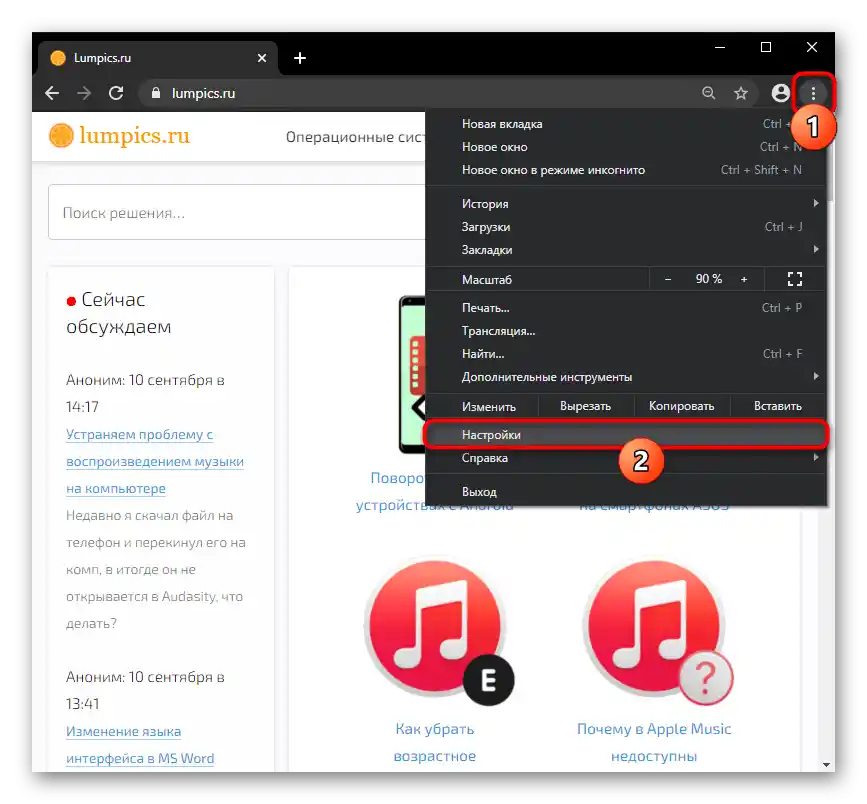
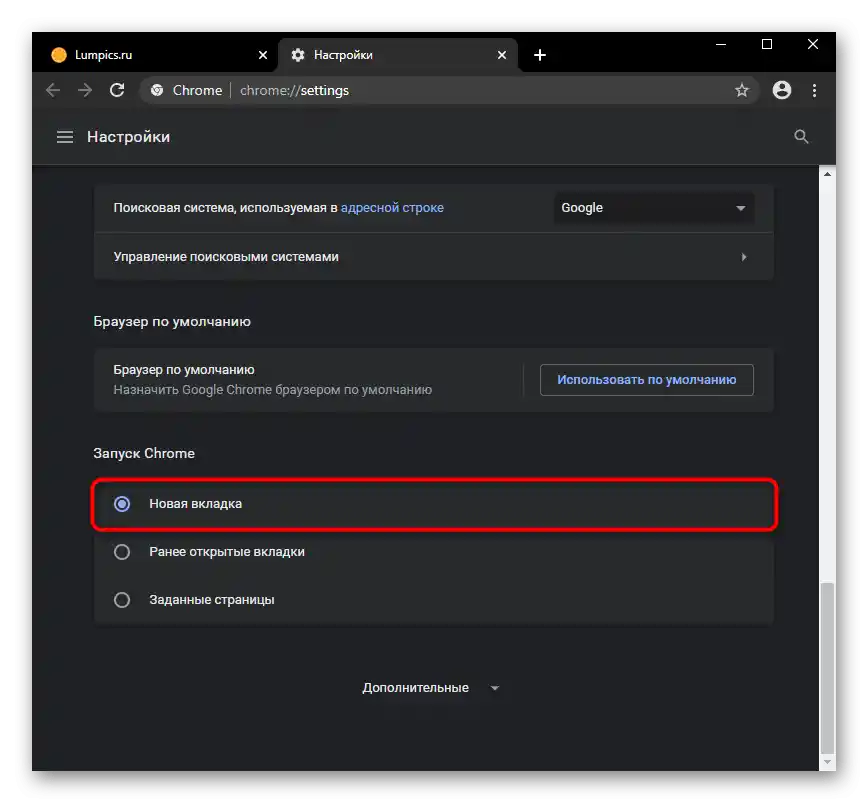
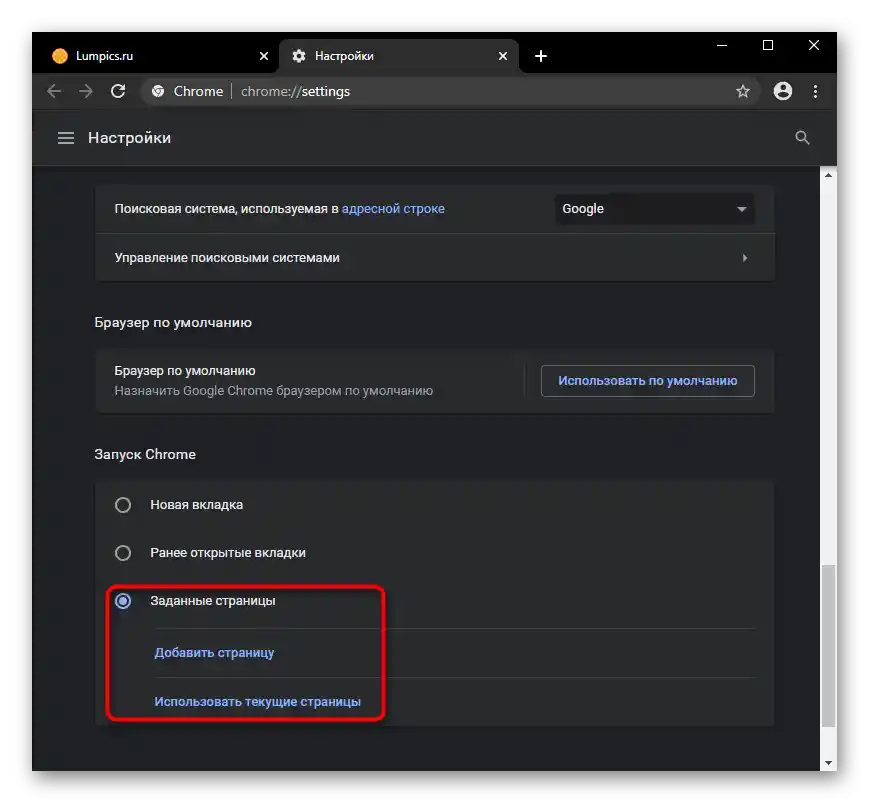
بسته به مرورگر، این امکانات ممکن است تغییر کند و قابل تنظیمتر باشد.
اضافی: امکانات پیشرفته (فقط مرورگر Vivaldi)
به طور اضافی، مرورگر Vivaldi را ذکر میکنیم که کار با زبانهها را راحتتر از سایر مرورگرهای وب ارائه میدهد.بله، در آن یک نوار کناری وجود دارد که تعداد سایتهای باز شده را نمایش میدهد و اگر این منو را فراخوانی کنید، عملکردهای مختلفی برای مدیریت آنها ظاهر میشود. با قرار دادن نشانگر ماوس بر روی زبانه، میتوانید آن را با "علامت ضربدر" ببندید، اما راحتتر است که این کار را زمانی انجام دهید که صفحات را گروهبندی کردهاید. در اسکرینشات زیر به وضوح دیده میشود که با فشردن دکمه میتوانید بهطور همزمان یک گروه زبانه که دیگر نیازی به آن ندارید را ببندید.
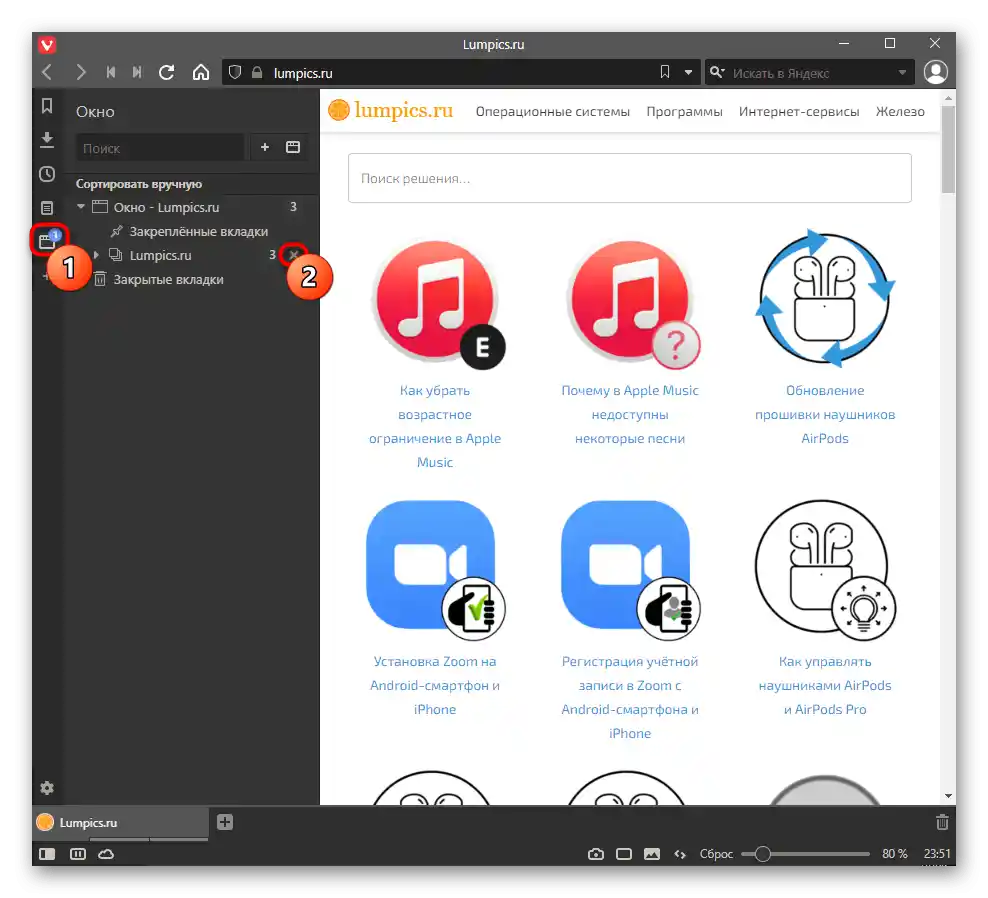
همین کار را میتوان با کلیک راست بر روی زبانه گروه نیز انجام داد. گزینه "بستن گروه" تنها زمانی ظاهر میشود که به جز گروه، سایت یا منوی سیستمی دیگری باز باشد.
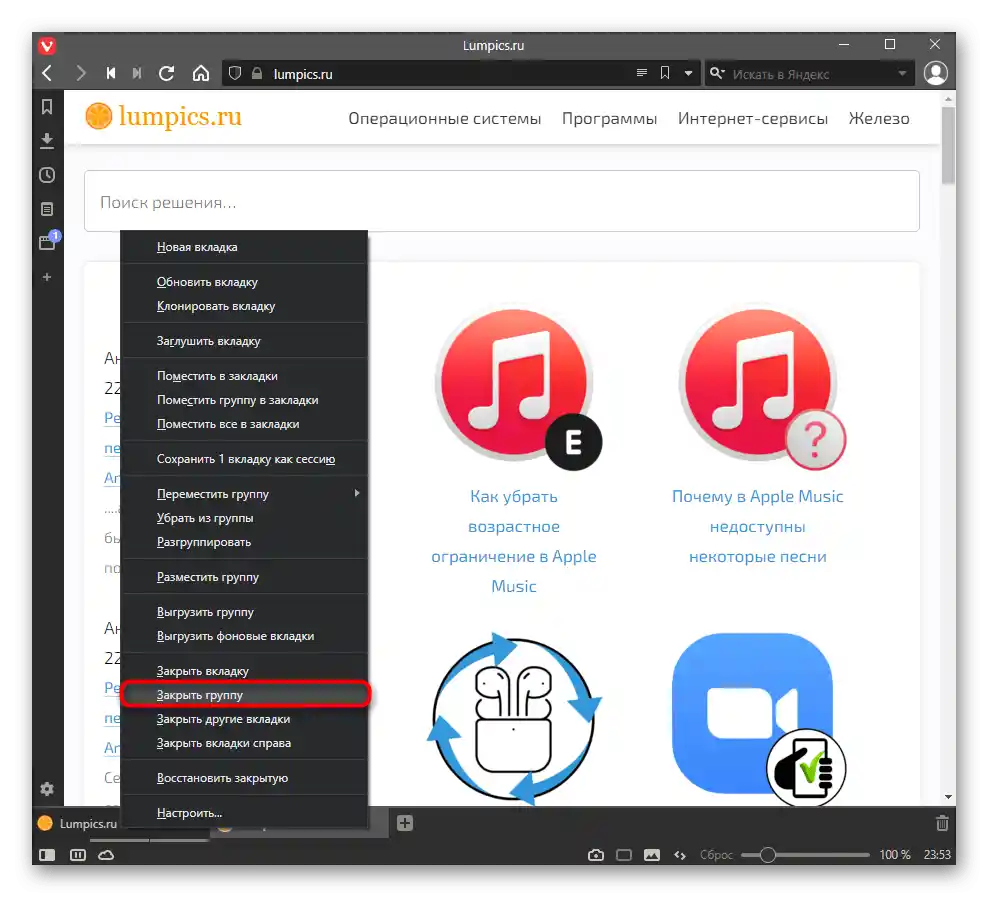
اگر نشانگر ماوس را بر روی دکمه-"علامت ضربدر" گروه زبانهها قرار دهید، پیشنمایشهای پاپآپ با صفحات ظاهر میشود که برای هر یک از آنها یک دکمه بستن جداگانه وجود دارد. علاوه بر این، اگر بر روی "علامت ضربدر" اصلی (که نشانگر ماوس بر روی آن قرار دارد) کلیک کنید، صفحه فعال بسته میشود و سایر زبانههای گروهبندی شده باقی میمانند. همچنین ترکیب Alt + کلیک چپ ماوس بر روی "علامت ضربدر" تمام زبانههای گروهبندی شده به جز زبانه فعلی را خواهد بست. صفحه فعال (فعلی) به صفحهای اشاره دارد که هنگام مراجعه به گروه باز میشود.